
磁盘管理删除卷后如何恢复分区
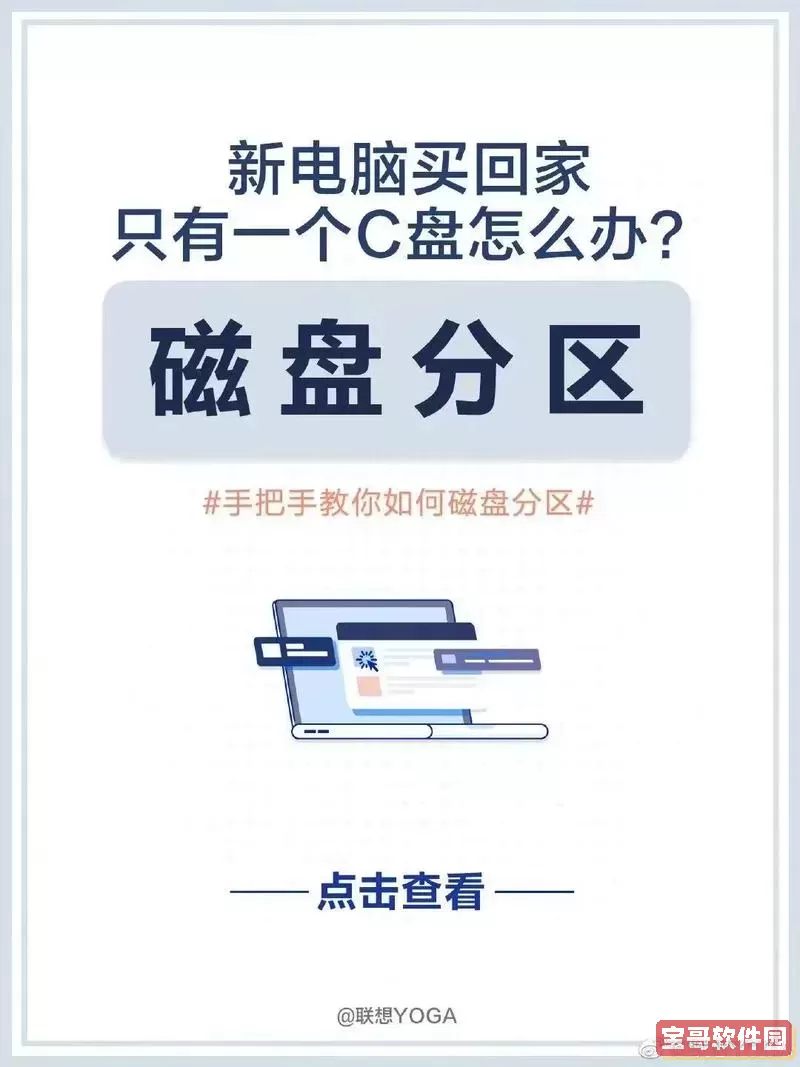
在日常使用电脑时,磁盘管理工具是我们常用来分区和管理硬盘的一个重要工具。然而,操作不当时,可能会误删某个磁盘卷,导致数据无法访问。这种情况下,很多用户都会陷入焦虑,担心自己重要的数据会被永久丢失。那么,磁盘管理删除卷后,如何才能有效恢复分区呢?本文将结合中国用户的实际情况,详细讲解分区恢复的步骤和注意事项,帮助大家最大程度地挽回数据。
首先,我们要明确一点:在使用磁盘管理删除卷(即删除某个分区)的操作,本质上只是将该分区的分区表信息清除,磁盘上原有的数据及文件并未立即被物理删除。因此,理论上是有可能通过专业手段恢复该分区和其中的数据。关键在于我们删除卷后,应尽快停止对该磁盘的读写操作,避免新数据覆盖原有数据。
恢复分区前的准备工作
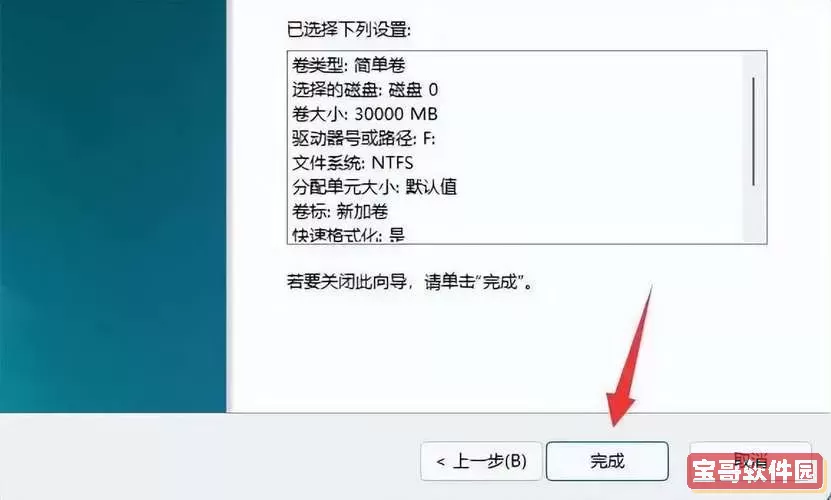
一旦发现误删分区,建议立即停止继续操作该硬盘,避免人为覆盖数据。此时可以断开该硬盘,或者不对其进行任何格式化和初始化操作。此外,最好准备一块外接硬盘用于存储恢复出来的数据,避免数据恢复过程中的二次损坏。
分区恢复的常用方法
1. 使用第三方数据恢复软件
在中国市场上,常用且口碑较好的数据恢复软件有“DiskGenius(磁盘工具大师)”、“EaseUS Data Recovery Wizard”、“Recuva”等。尤其DiskGenius,由中国开发团队打造,界面中文友好,功能丰富,适合国内用户使用。
恢复步骤大致为:
(1)下载并安装DiskGenius软件,注意安装时不要将软件安装在待恢复分区的硬盘上。
(2)运行软件,选择误删分区所在的硬盘。
(3)选择“恢复丢失分区”功能,软件会自动扫描并检测硬盘上的丢失分区。
(4)扫描完成后,软件会列出检测到的分区信息,用户确认后点击恢复即可。
(5)恢复完成后,建议先将重要文件导出到其他安全盘,再格式化或重新使用分区。
2. 使用Windows内置工具部分恢复
在某些较简单的删除操作下,Windows自带的“磁盘管理”中可能显示为未分配空间。这时候可以尝试新建简单卷来重新建立分区结构,但这种方式通常只适合数据不是特别重要或者有备份的情况。如果数据重要,建议直接使用专业恢复软件。
3. 寻求专业数据恢复服务
如果上述软件恢复效果不理想,或者分区丢失较为严重,建议联系正规数据恢复公司进行硬盘检测和恢复。国内诸如北京、上海、广州等地都有专业数据恢复机构,能够针对不同的损坏症状,采取磁盘镜像、低级扫描等专业手段,成功率更高,但服务费用相对较高。
恢复分区的注意事项
1. 避免覆盖数据
删除卷后,一定不要在该硬盘上进行任何写入操作,例如复制文件、安装软件、格式化等,这会导致原有数据被覆盖,降低恢复成功率。
2. 选择安全的软件版本
中国用户在下载恢复软件时,建议前往官方网站或可信软件平台下载,避免下载到带有病毒或附加广告的软件,保障系统安全。
3. 定期备份数据
无论任何恢复手段,都不能保证百分百数据恢复成功。中国用户应养成定期备份重要资料的好习惯。可以使用云盘(如百度网盘、阿里云盘)或本地移动硬盘进行备份,提高数据安全性。
总结
磁盘管理删除卷后,虽然操作带来了分区丢失的风险,但通过专业的数据恢复软件,特别是DiskGenius等中文界面的工具,可以有效实现分区恢复,取回丢失的数据。关键是要避免误操作和尽快采取恢复措施。如果自己操作存在困难,建议及时联系数据恢复专业机构进行处理。最后,做好备份是防止数据丢失的最佳策略,值得每一位用户重视。